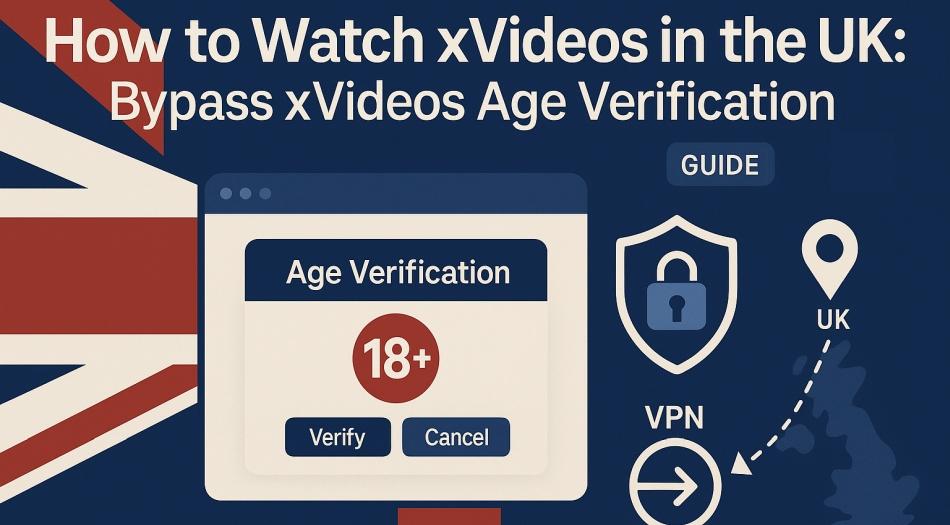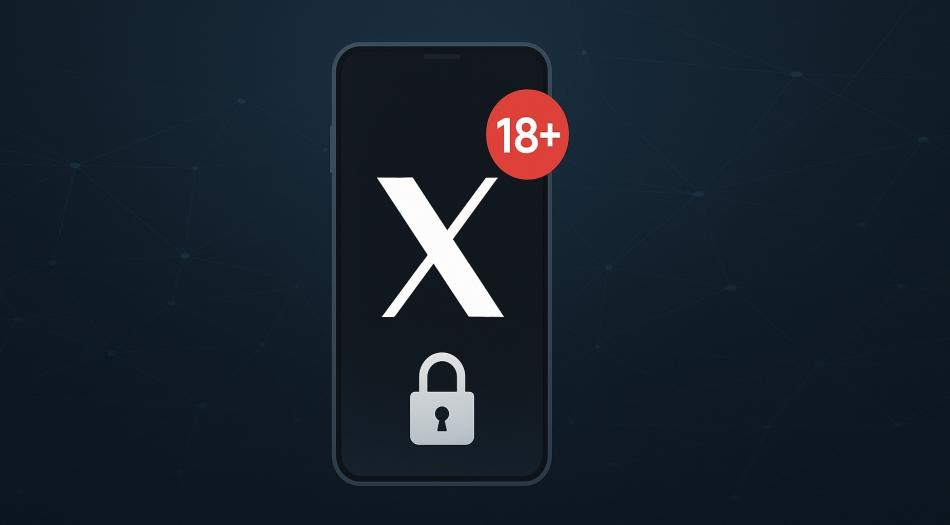如何通过 4 种方式更改 iPhone 上的 iCloud 帐户
如何更改我的 iCloud ID 以匹配 iPhone 上的新 Apple ID?当您获得新的 Apple ID 后,您可能需要在 iCloud 中更改旧的 iCloud 帐户以匹配新的 Apple ID。但当您尝试退出 iCloud 时,它可能会通知您存储在 iCloud 中的数据将同时被删除。不用担心!您可以使用本文中的解决方案轻松备份 iPhone 上的数据。对于想要保存数据的用户,我们创建了本指南来帮助您在 iPhone 上更改 iCloud 帐户无需删除和丢失数据。
是的。您使用 Apple ID 访问所有 Apple 服务,包括 iCloud。当Apple ID更改时,您还可以同时更改iCloud帐户,方法是注销以前的帐户并使用新帐户登录。如果您有多个 Apple ID,您还可以在 iCloud 中登录不同的 Apple ID 帐户。以下是更换 iCloud 帐户的四种不同方法。
| 方法 | 要求 | 困难 |
| 设置 | 一部iPhone 新旧 Apple ID 密码 |
低的 |
| appleid.apple.com | 苹果设备 新的 Apple ID 密码 |
缓和 |
| Apple ID 删除 | 一部iPhone 一台电脑 |
低的 |
| 激活解锁器 | 一部iPhone 一台电脑 |
缓和 |
第 2 部分:如何在 iPhone 上更改 iCloud 帐户而不丢失数据
在我们深入研究 iCloud 帐户更改的更多解决方案之前,我们应该首先了解如何在 iCloud 中保留我们的数据。为了避免数据丢失,我们为您提供了三种在 iCloud 中备份数据的方法。以下方法的前提是您需要提供正确的Apple ID密码。
提示 1. 将数据保留在设置中
保存数据最常见的方法是将 iCloud 数据保存在 iPhone 上。在iPhone上更改Apple ID密码的情况下,可以通过以下步骤防止数据丢失。
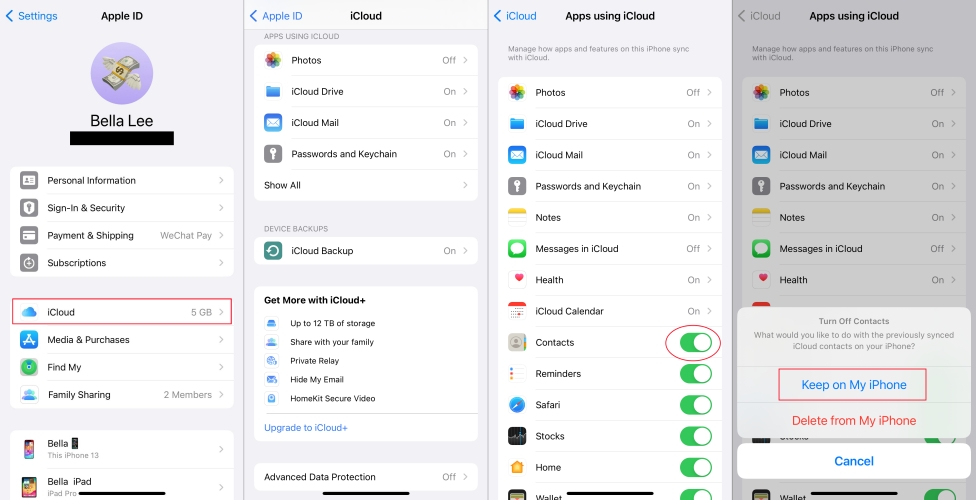
步骤1。发射设置。
步骤2。击中Apple ID 名称 > iCloud。
步骤 3.点击使用 iCloud 的应用程序,选择您想要的应用程序。然后按保留在我的 iPhone 上。
步骤 4。退出旧的 Apple ID 并使用新的登录苹果ID密码。
步骤 5。触摸合并。
提示 2. 通过 iTunes/Finder 备份数据
您可以采用的另一种方法是访问 Windows 上的 iTunes 或 Mac 上的 Finder。 iTunes是苹果公司设计的一款多功能软件,可用于备份和恢复苹果设备上的数据。通过 iTunes 备份数据的步骤如下。
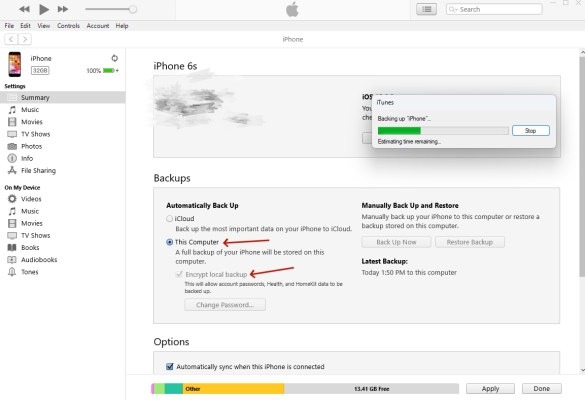
步骤1。将您的 iPhone 连接到计算机并运行最新版本的iTunes.单击iPhone图标并选择概括在左侧边栏中。
步骤2。在备份部分,选择这台电脑并勾选加密本地备份在它旁边。
步骤 3.输入密码以解锁 iPhone 备份,然后单击立即备份。
步骤 4。登录新的 Apple ID 后,返回 iTunes。并选择恢复备份。
步骤 5。当iPhone重新启动时,您需要等待它与电脑完成同步。
技巧 3. 将数据同步到 iCloud
iCloud 也可以存储您的数据,因此您可以将 iPhone 上的数据同步到 iCloud。过程非常简单,你只需要在 iPhone 上进行一些设置即可。以下是具体方法。
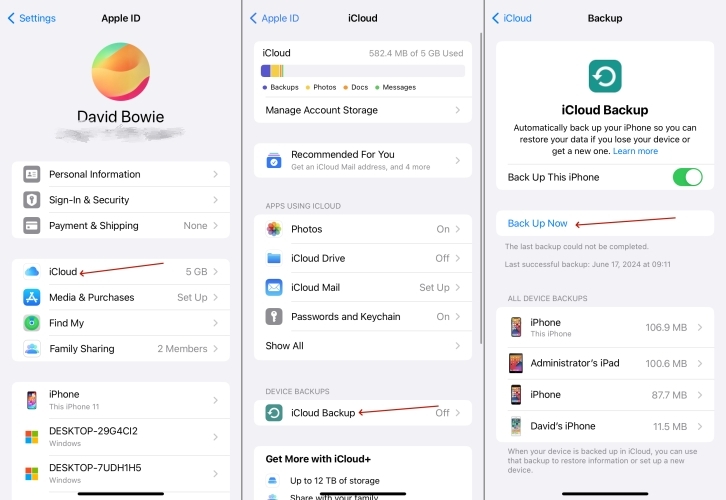
步骤1。前往设置。
步骤2。点击iCloud > iCloud 备份。
步骤 3.转动iCloud 备份打开并按下立即备份。
第 3 部分. 如何在 iPhone 上切换 iCloud 帐户[需要Apple ID密码]
在Apple设备中,无论您要登录哪项服务,都需要Apple ID密码。如果你有新旧Apple ID密码,那么在iPhone上切换iCloud帐户并不困难。更改 iCloud 帐户的方法有两种,供您参考。
方法 1. 通过设置切换 iCloud 帐户
无需待机其他设备,您可以随时在iPhone上转移iCloud帐户。常见的方法是在“设置”中更改您当前使用的 Apple ID。 iCloud 帐户也会同时发生变化。
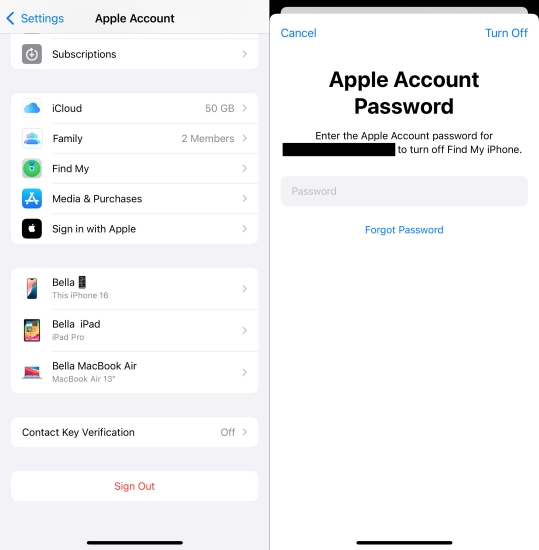
步骤1。开始设置。
步骤2。打你的苹果ID并向下滚动以点击登出。
步骤 3.输入苹果ID密码删除旧的 Apple ID。
步骤 4。然后使用密码登录新的 Apple ID。此时,iPhone 上的 iCloud 帐户已更改。
方法 2. 在 appleid.apple.com 中更改 iCloud 帐户
正如我们之前提到的,当您更改 Apple ID 时,iCloud 帐户也会随之更改。所以您可以进入Apple ID官网删除旧的Apple ID并在这里登录新的Apple ID。您可以执行以下操作。
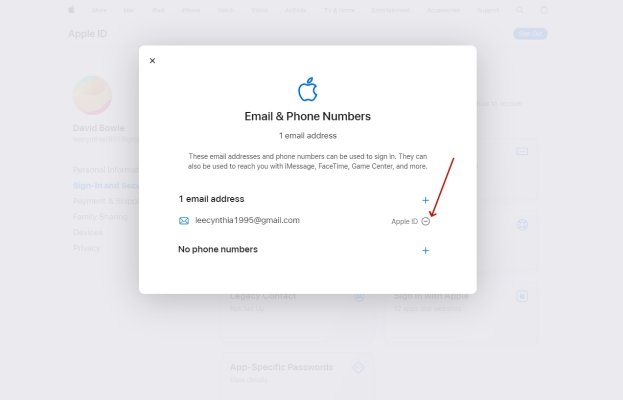
步骤1。输入 appleid.apple.com。
步骤2。选择登录和安全。
步骤 3.点击电子邮件和电话号码然后单击旁边的删除图标。
步骤 4。输入新的Apple ID,然后点击更改苹果ID。
步骤 5。输入并确认您的密码。 iCloud 帐户也将被替换。
第 4 部分:如何在没有密码的情况下更换 iPhone 上的 iCloud 帐户
我们在第 3 部分中提到的解决方案需要 Apple ID 密码才能更改 iCloud 帐户。考虑到某些用户因忘记而无法访问 Apple ID 密码,我们可以根据 iPhone 上的“查找我的”状态为您提供另外两种方法,无需 Apple ID 密码即可更改 iCloud 帐户。
方法 1. 使用 Apple ID 删除[在禁用状态下查找我的]
如果您禁用了“查找我的 iPhone”,当您忘记了之前的 Apple ID 密码时,您仍然无法更换旧的 Apple ID。你不必担心这一点。 Apple ID 删除程序仍然可以在没有密码的情况下删除旧的 Apple ID。这里我们向您推荐的工具是 MagFone iPhone Unlocker。它是一款多功能软件,可用于解锁 Apple ID、屏幕密码和删除 MDM。在这里,您可以使用它从 iPhone 中删除旧的 Apple ID。
步骤1将 iPhone 连接到电脑
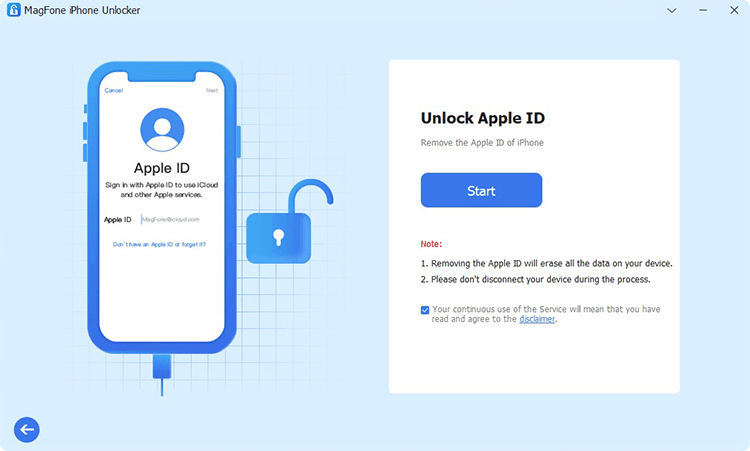
使用 USB 数据线连接 iPhone 和电脑。然后运行 MagFone iPhone Unlocker 软件。检测到设备后,点击解锁Apple ID选项,点击开始进入下一步。
步骤2下载并验证固件包
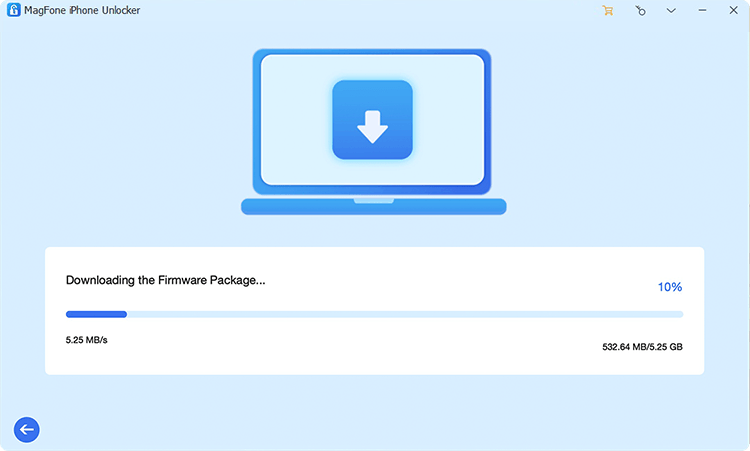
在这部分,您需要确保屏幕上的信息与您的 iPhone 匹配。如果有问题请自行修正并选择正确的固件包下载。
步骤3开始在 iPhone 上删除无密码的 Apple ID
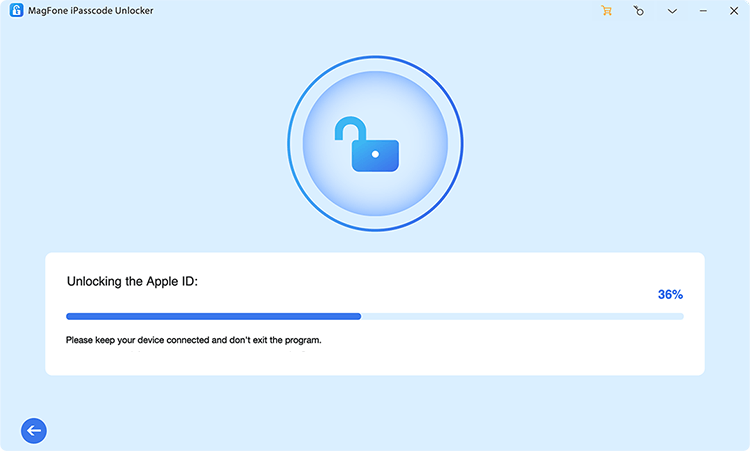
下载固件包后,点击解锁。然后,该软件只需几分钟即可从 iPhone 中删除您的旧 Apple ID。
方法 2. 使用激活解锁器[在启用状态下查找我的]
对于启用“查找我的 iPhone”的 iPhone,转移 iCloud 帐户会更加困难。因为在更改iCloud帐户之前,您需要绕过激活锁。激活锁是一项安全措施,用于在打开“查找我的 iPhone”后保护您的 iPhone 免遭窃贼之害。因此,如果您忘记了原始 Apple ID 密码并且发生了 iCloud 锁定,您可以使用 MagFone Activation Unlocker 来绕过它。这是绕过 iPhone、iPad 和 iPod Touch 上 iCloud 锁定的专业而强大的方法。如果您需要使用它,这是一个简单的指南。
步骤1首先启动 MagFone 激活解锁器
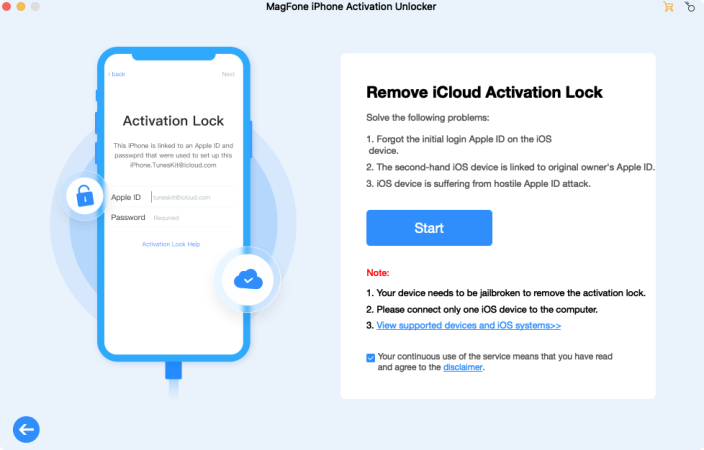
将 iPhone 连接到受信任的计算机后,运行 MagFone Activation Unlocker。选择软件上的“删除 iCloud 激活锁”选项,然后单击“开始”。
步骤2开始在电脑上下载越狱工具
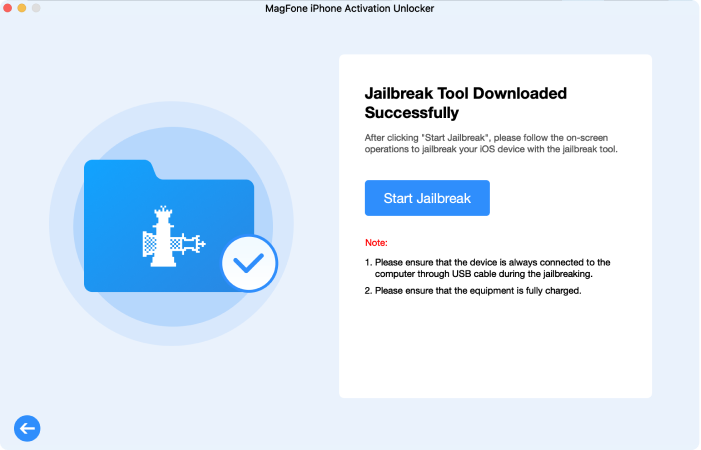
推荐阅读:什么是 iCloud DNS 绕过 iCloud 锁定的 iPhone/iPad
这里需要根据你的iPhone的iOS版本下载一个越狱工具来对你的iPhone进行越狱。 Windows PC 或 Mac 上的过程有所不同,因此您应该按照屏幕上的说明进行操作或按照以下说明进行操作。
步骤3绕过 iPhone 上的激活锁
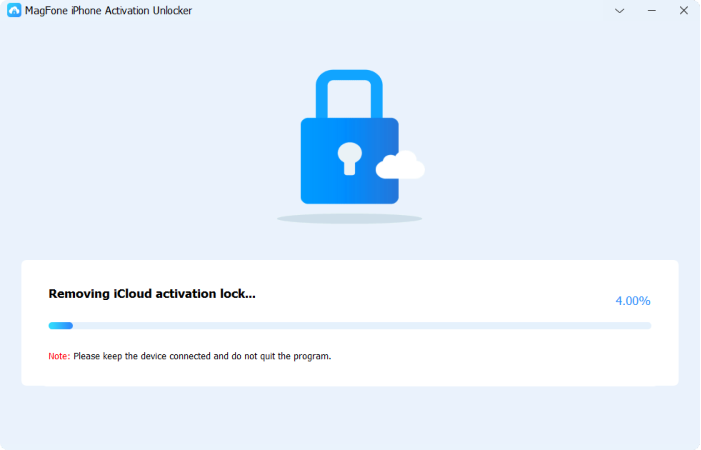
越狱完成后,您可以在屏幕上确认iPhone信息。接下来,单击“开始”按钮以解除 iPhone 上的激活锁。确认您的 iPhone 在整个过程中保持连接。
第 5 部分. 有关在 iPhone 上更改 iCloud 帐户的常见问题解答
Q1.如何在 iPhone 上更改 iCloud 帐户的电子邮件地址?
A1:如今,在 iPhone 上更改 iCloud 电子邮件地址相对容易。以下是如何在“设置”中更改它。
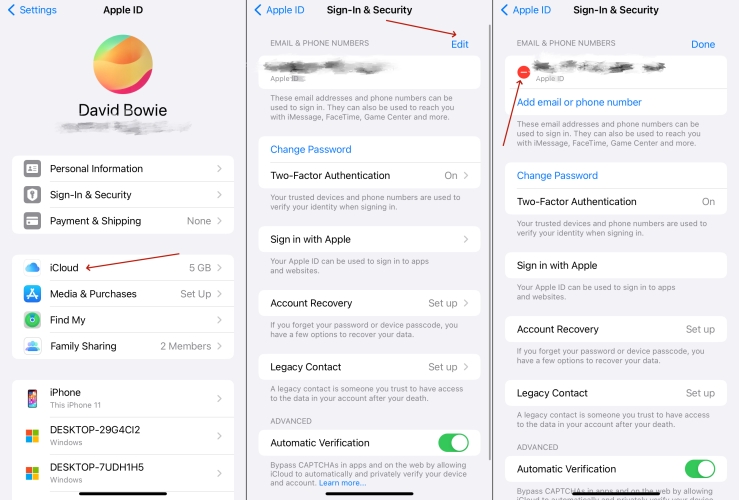
步骤1。进入设置。
步骤2。轻敲Apple ID > 登录和安全。
步骤 3.按编辑电子邮件和电话号码选项附近。
步骤 4。点击删除图标,然后点击删除。
步骤 5。选择选择另一个电子邮件地址并输入新的电子邮件地址。
步骤 6。在新的电子邮件地址中输入验证码。
Q2。如何在 iPhone 上更改 iCloud 密码?
答2:更改iCloud密码就是更改Apple ID密码。请按照以下说明进行操作。您只需在 iPhone 上更改 iCloud 密码即可。
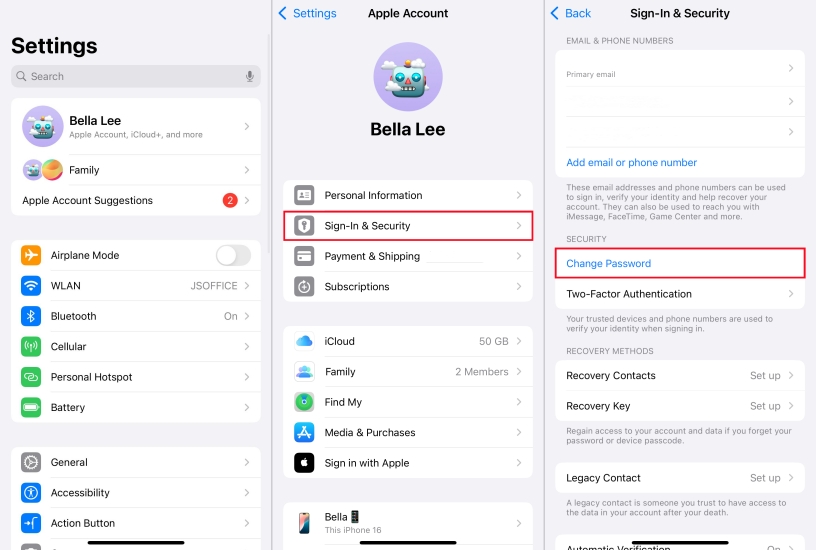
步骤1。点火设置。
步骤2。按您的名字并点击登录和安全。
步骤 3.触摸更改密码并输入旧密码。
步骤 4。接下来,您需要输入新密码并确认。
步骤 5。继续按改变或者更改密码。
Q3。如何更改 iPhone 上的 iCloud 用户名?
A3:也许您只想更改 iCloud 上的用户名。接下来是如何更改 iPhone 上的 iCloud 用户名。
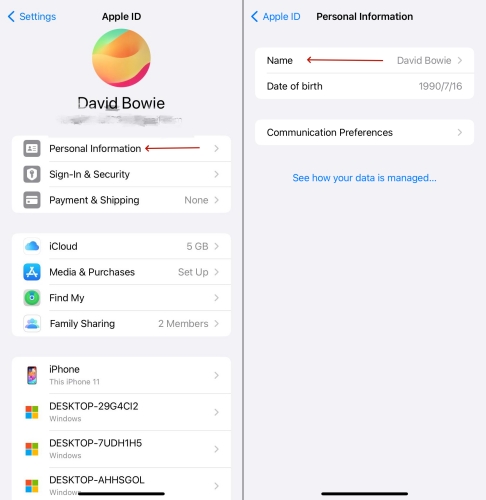
步骤1。开始设置。
步骤2。点击Apple ID > 个人信息。
步骤 3.选择姓名并输入您喜欢的名称。
第六部分:结论
至此,本文已经介绍了所有的方法。所有方法都有一定的要求和限制。为了防止数据丢失,您可以在使用任何方法之前备份数据。然后,使用您的 Apple ID 密码,您可以通过替换旧的 Apple ID 轻松更改 iPhone 上的 iCloud 帐户。但对于某些忘记正确密码的用户来说,这些方法就不适用了。因此,根据您的 iPhone 是否开启了“查找我的 iPhone”,我们推荐两款可靠的软件来帮助您删除之前的 Apple ID。

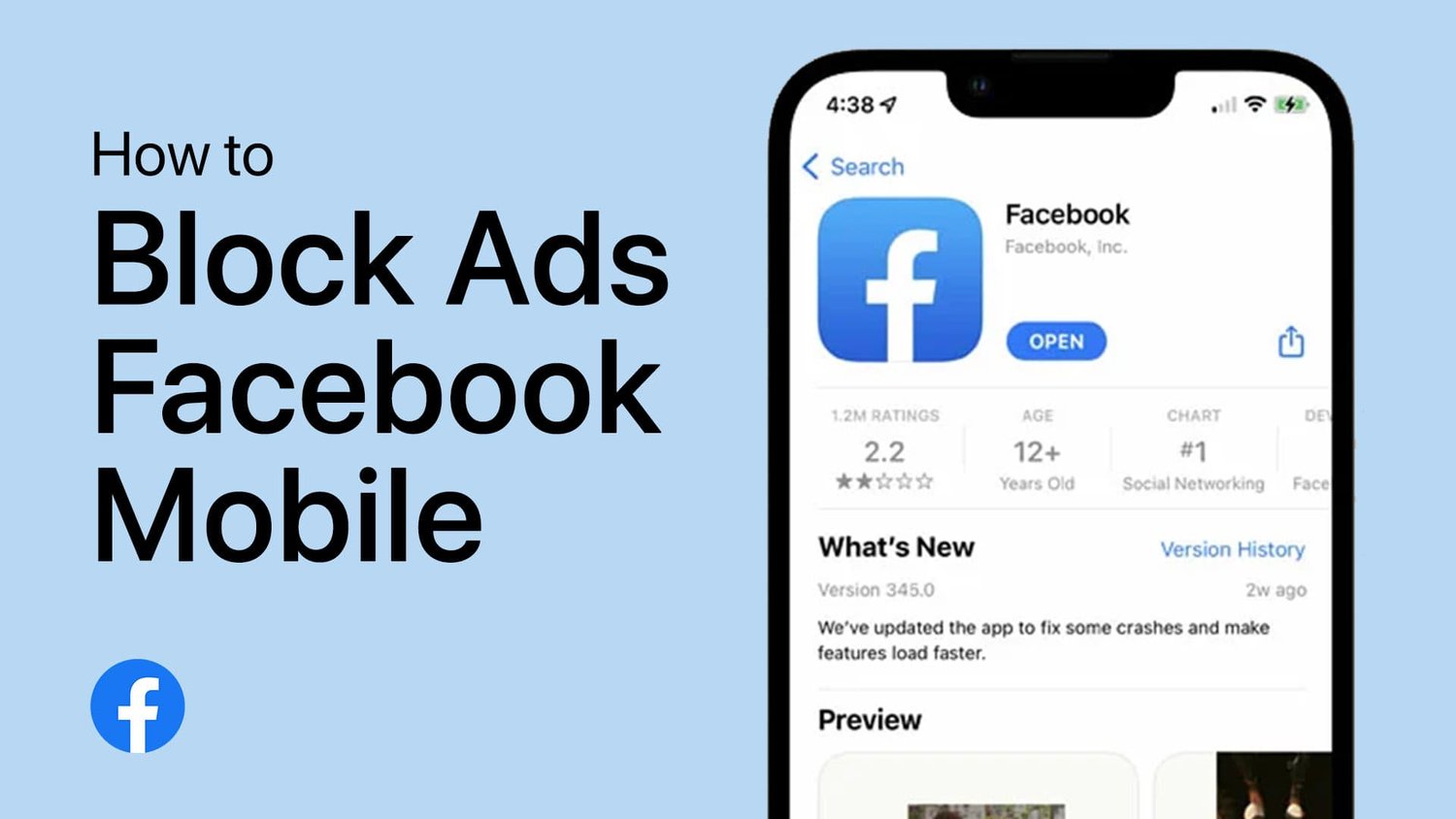



](https://pfrlju.com/tech/adelia/wp-content/uploads/2020/06/Vivo-X50-Pro-Wallpapers.jpg)
![玩隧道冲刺解锁游戏 66 [快速且安全]](https://pfrlju.com/tech/avilas/wp-content/uploads/cache/2025/04/1745342980_FixWarzone2ErrorE2809CApplicationUnexpectedlyStoppedWorkingE2809DonPC.jpg)